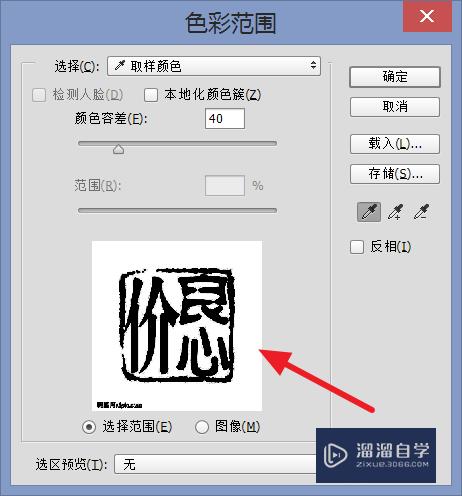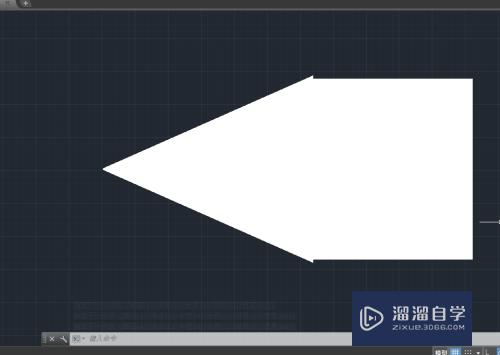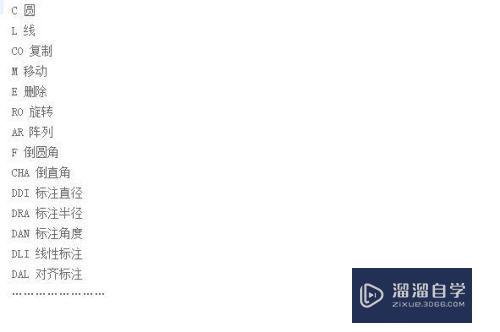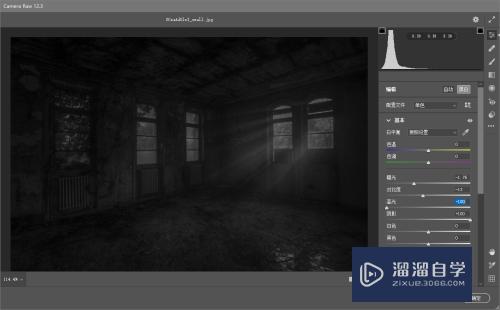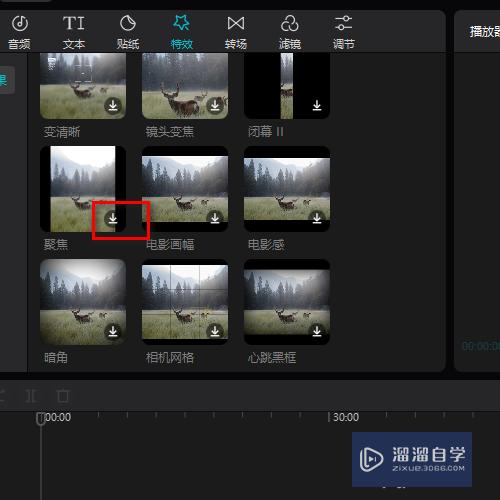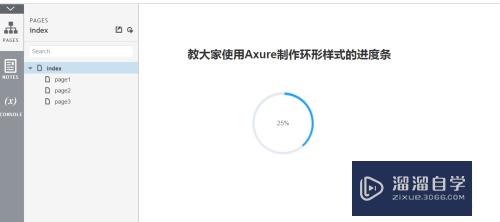CAD怎么快速定数等分点(cad怎样定数等分)优质
为了更好的进行编辑CAD的图形。我们会进行定点之后再进行编辑。但有时候还需要进行定数再编辑。确保分配合理。那么CAD怎么快速定数等分点?小渲这就演示一遍给大家看看。
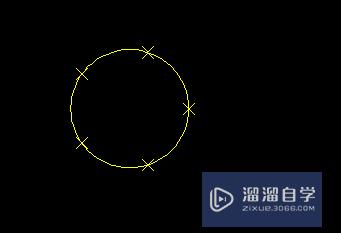
工具/软件
硬件型号:华硕(ASUS)S500
系统版本:Windows7
所需软件:CAD 2010
方法/步骤
第1步
命令启动有两种方式:1.快捷键:div 2.下拉菜单:选择 绘图-点-定数等分。
我们先画一个直径为1000mm的圆。
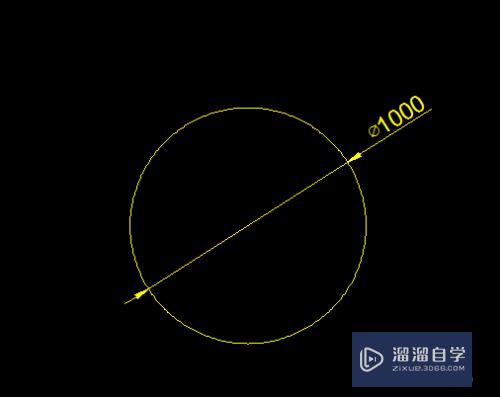
第2步
我们选择第一种启动方式。输入div。然后选择我们绘制的圆形。输入线段数目:5。回车完成! 为我的付出请投我一票。我会再接再厉!!!
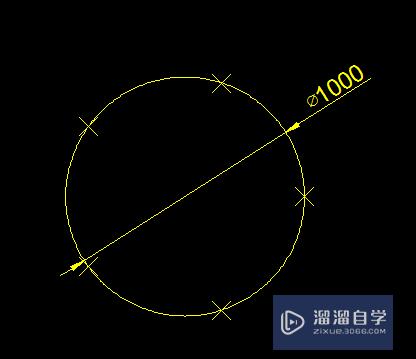
以上关于“CAD怎么快速定数等分点(cad怎样定数等分)”的内容小渲今天就介绍到这里。希望这篇文章能够帮助到小伙伴们解决问题。如果觉得教程不详细的话。可以在本站搜索相关的教程学习哦!
更多精选教程文章推荐
以上是由资深渲染大师 小渲 整理编辑的,如果觉得对你有帮助,可以收藏或分享给身边的人
本文标题:CAD怎么快速定数等分点(cad怎样定数等分)
本文地址:http://www.hszkedu.com/61041.html ,转载请注明来源:云渲染教程网
友情提示:本站内容均为网友发布,并不代表本站立场,如果本站的信息无意侵犯了您的版权,请联系我们及时处理,分享目的仅供大家学习与参考,不代表云渲染农场的立场!
本文地址:http://www.hszkedu.com/61041.html ,转载请注明来源:云渲染教程网
友情提示:本站内容均为网友发布,并不代表本站立场,如果本站的信息无意侵犯了您的版权,请联系我们及时处理,分享目的仅供大家学习与参考,不代表云渲染农场的立场!